7 manieren om de spanning van de ogen van je iPhone te verminderen
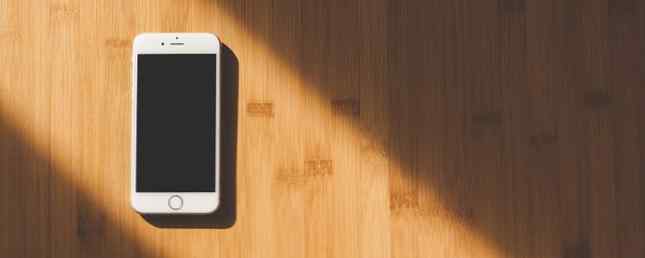
Als je ogen vaak pijn doen en je hoofdpijn hebt, is je iPhone misschien de boosdoener. Vermoeidheid van de ogen van digitale displays is een van de grote nadelen van het tegenwoordig wijdverspreide gebruik van smartphones.
Maar maak je geen zorgen. Je hoeft niet van je iPhone af te komen; tenminste nog niet. Dankzij de nieuwste iOS-update en enkele handige tips, kunt u uw risico op digitale vermoeidheid van de ogen verminderen. Laten we eens een paar handige functies bekijken om de belasting voor de iPhone te verminderen.
1. Probeer Smart Invert
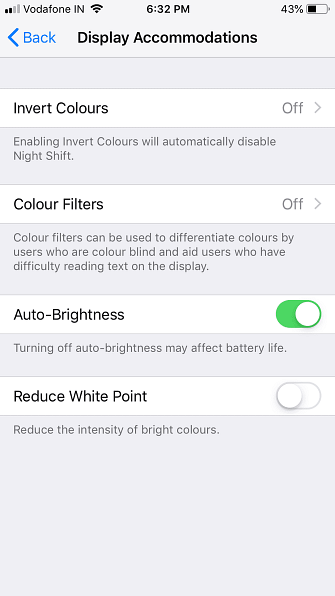
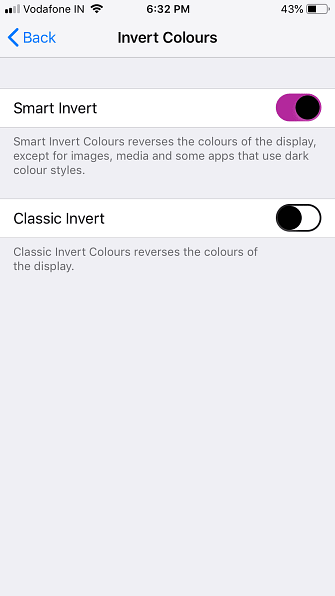
Apple heeft al enige tijd geëxperimenteerd met weergavekleuren. Het introduceerde de grijsschaalmodus met iOS 8 en Night Shift kwam op iOS 9. Apple heeft echter nog geen volledige donkere modus op iOS geïntroduceerd (hoewel bepaalde apps wel een donkere modus bieden). Tot dat gebeurt, kunt u het beste van de maken Smart Invert functie om vermoeide ogen te verminderen.
In tegenstelling tot de Classic Invert, Smart Invert de kleuren van afbeeldingen, media en apps die al de donkere modus gebruiken niet omkeren. Om het in te schakelen:
- Ga naar Instellingen> Algemeen> Toegankelijkheid.
- Tik op Toon Accommodaties.
- kiezen Kleuren omkeren.
- toggle Smart Invert naar de Op positie.
Dat is alles wat nodig is. Je kunt deze modus liefhebben of haten; persoonlijk hou ik ervan hoe bepaalde UI-elementen zoals het Control Center ermee transformeren.
2. Verklein transparantie
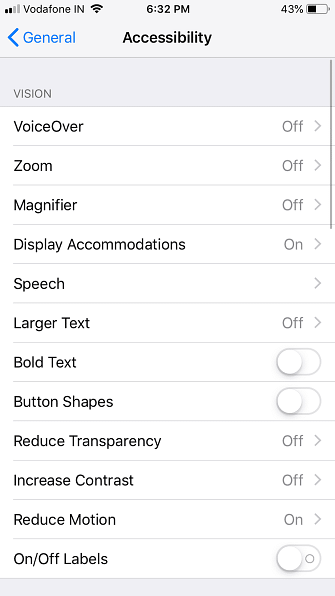
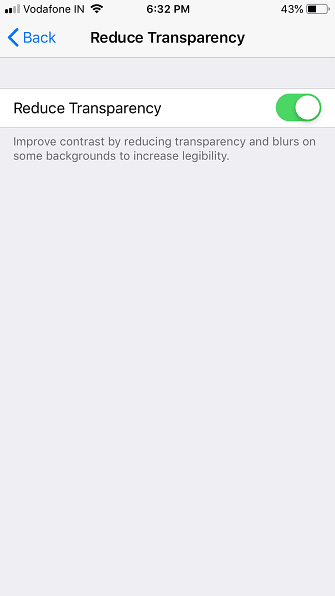
Met de instelling Transparantie in iOS kunt u de ondoorzichtigheid van de achtergrond regelen. Dit maakt niet alleen de tekst een beetje leesbaarder, maar vermindert ook onscherpte op de achtergrond. De verbeterde leesbaarheid en verminderde verblinding verminderen de effecten van digitale vermoeidheid van de ogen tijdens het gebruik van uw iPhone.
Hier leest u hoe u de transparantie-optie op uw iPhone kunt wijzigen:
- Ga naar Instellingen> Algemeen> Toegankelijkheid.
- Tik op Toon Accommodaties.
- toggle Transparantie verminderen naar Op.
3. Gebruik Beweging minimaliseren om duizeligheid en oogbelasting te voorkomen
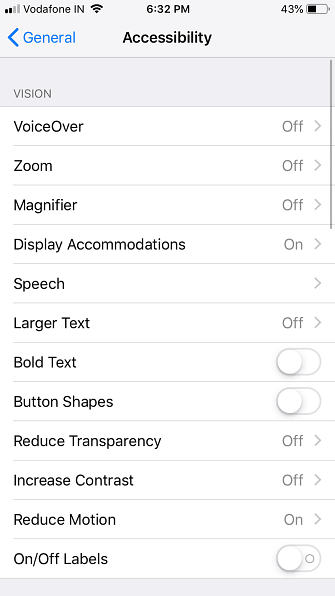
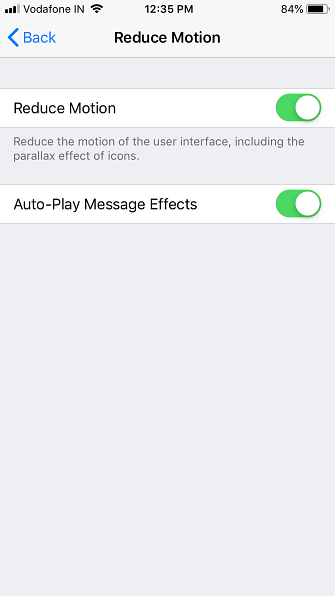
De verminder beweging optie is gericht op het helpen van mensen die last hebben van duizeligheid en reisziekte. Als bijwerking helpt deze functie ook om digitale oogbelasting enigszins te beteugelen. De optie converteert zoomlenzen in fades en parallax in statisch.
Met andere woorden, verminder beweging vereenvoudigt animaties en UI-overgangen. Het is een van de belangrijkste toegankelijkheidsfuncties van je iPhone. Ga als volgt te werk om het in te schakelen:
- Ga naar Instellingen> Algemeen> Toegankelijkheid.
- Tik op Toon Accommodaties.
- set verminder beweging naar Op.
- Als u de bubbeleffecten in iMessage wilt behouden, bewaart u dit Berichteffecten automatisch afspelen ingesteld op Op.
4. Verminder OLED-flikkering
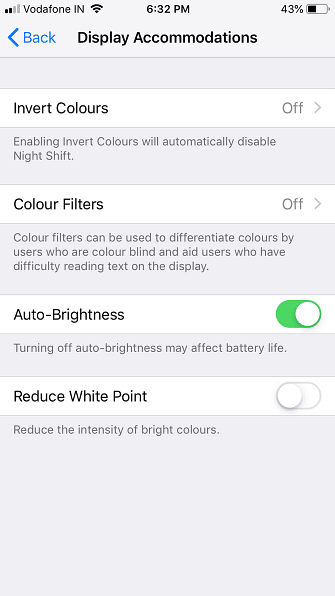
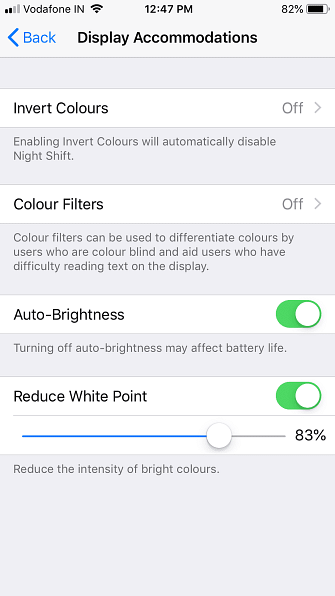
Apple gebruikt OLED-schermen op de iPhone X, XS en XS Max. Een OLED-scherm biedt tal van voordelen, maar ze hebben ook een donkere kant. Veel van deze schermen flikkeren bij lagere helderheidsniveaus, wat in bepaalde gevallen kan leiden tot vermoeidheid van de ogen en hoofdpijn.
U kunt het OLED flikkeringsprobleem oplossen door de Helderheidsniveau weergeven boven 50 procent. Deze oplossing is echter niet praktisch, omdat zelfs 50 procent helderheid te veel wordt in de nacht.
In plaats daarvan kunt u OLED-flikkering minimaliseren met behulp van de Verminder White Point voorzien zijn van. Deze functie vermindert de intensiteit van fel licht en uiteindelijk de algemene verblinding van het scherm. Om het te schakelen:
- Ga naar Instellingen> Algemeen> Toegankelijkheid.
- Tik op Toon Accommodaties.
- toggle Verminder White Point naar Op, en selecteer de sterkte van de functie.
5. Gebruik nachtploeg
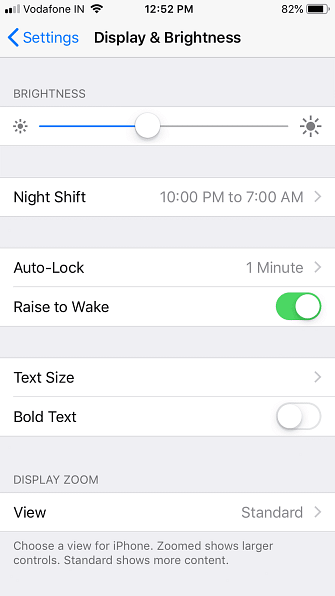
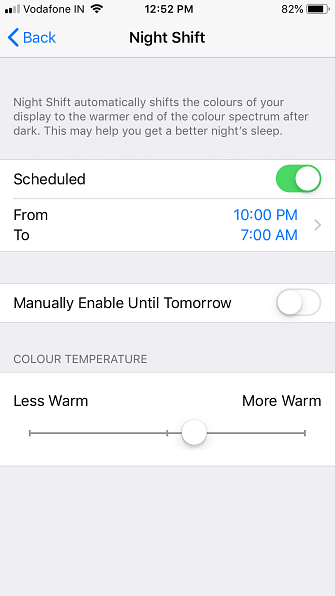
Nachtdienst is een andere populaire manier om vermoeidheid van de ogen te verminderen. Het past de kleuren van uw scherm automatisch aan naar warmere tinten na het vallen van de avond, waardoor de hoeveelheid blauw licht wordt verminderd. Onderzoekers hebben ontdekt dat blauw licht rotzooit met ons circadiane ritme (slaapcyclus). Door het gebruiken van Nachtdienst, u kunt helpen de nadelige effecten van schermen op de slaap te voorkomen.
Dankzij de verschuiving naar warmere tinten, daalt ook de totale belasting voor uw ogen met deze functie. Het beste is dat je Night Shift kunt instellen om automatisch in te schakelen na zonsondergang en uit te schakelen na zonsopgang. Om dit te doen:
- Ga naar instellingen.
- Tik op Display en helderheid.
- kiezen Nachtdienst.
- toggle geplande en stel de tijd in als u niet tevreden bent met de standaardwaarden.
- Stel de Kleurtemperatuur door de schuifregelaar aan te passen.
6. Plan downtime
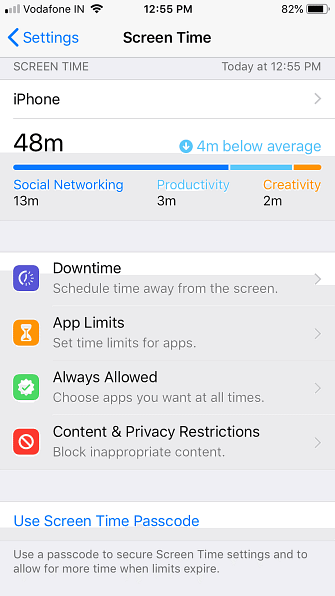
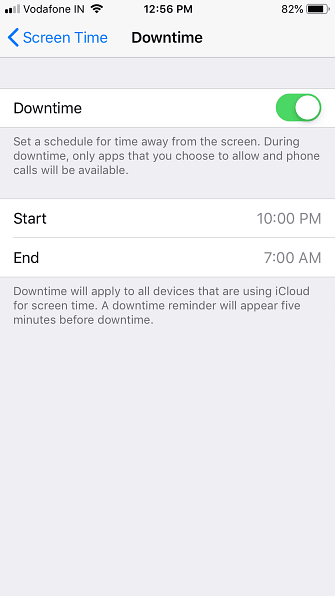
Er is geen ontkomen aan het feit dat digitale schermen vermoeide ogen veroorzaken bij langdurig gebruik. Een manier om dit aan te pakken is om uw blootstelling aan het iPhone-scherm te beperken.
Als onderdeel van de nieuwe Screen Time-functie in iOS 12, heeft uw iPhone een downtime-functie. Hiermee kunt u de tijd buiten het scherm plannen en tijdslimieten instellen voor afzonderlijke apps. Het is een goed idee om jezelf geleidelijk te spenen, zodat je niet gefrustreerd raakt.
Een andere goede manier om uw schermblootstelling te verminderen, is controle nemen over iPhone-meldingen die niet belangrijk zijn of tot later kunnen wachten. Ten slotte kunt u ook de schermtijd verkorten door te genieten van andere activiteiten. 7 manieren om de schermtijd te verkorten en uw ogen te laten rusten 7 manieren om de schermtijd te verkorten en uw ogen te laten ontspannen Gezond blijven betekent zorgen voor de ogen. Visiegerelateerde gezondheidsproblemen zijn een echte levensstijlaandoening en onze digitale gewoonten bevorderen. De remedie ligt in doordacht gebruik van het scherm. Lees verder .
7. Schakel de modus voor donkere lectuur in Safari in
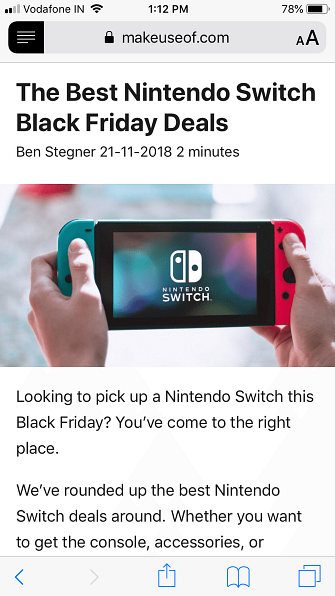
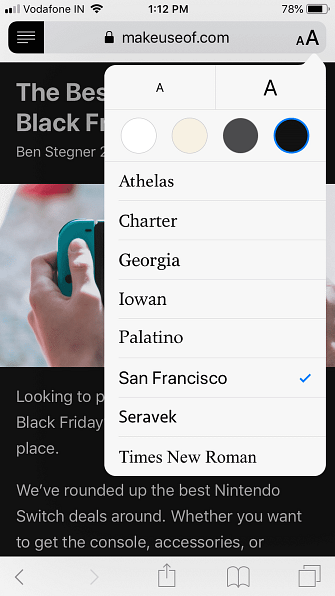
Nachtsurfersessies zijn het pijnlijkst. De schittering van heldere webpagina's op het display met achtergrondverlichting eindigt met vermoeide ogen.
Gelukkig biedt Safari een handige leesmodus, en je kunt het aanpassen om de druk op de ogen te verminderen. Om de leesmodus te activeren, tikt u op de knop met de teksteditor gemarkeerd Aa. Selecteer de zwarte kleur in het resulterende menu. Deze thema-instelling moet uw ogen beschermen tegen overbelasting.
Nog steeds aan het lijden? Misschien heeft u meer hulp nodig
Idealiter zou je in staat moeten zijn om vermoeidheid van de ogen veroorzaakt door je iPhone te verminderen door bovenstaande tips te gebruiken. Als de oogpijn echter aanhoudt, is het tijd om uw oogarts te raadplegen. Het is vrij waarschijnlijk dat u last heeft van ongecorrigeerd zicht of een ander, achterliggend oogprobleem hebt.
Het onderwerpen van je ogen aan oefeningen zoals het rollen van de ogen, regelmatig knipperen en scherpstellen op verre objecten zou ook nuttig moeten zijn. Desalniettemin is het het beste om uw schermtijd te verkorten en de iPhone niet als tegengif voor verveling te gebruiken. We hebben ook gekeken naar andere manieren om computerbelasting te voorkomen en te verlichten. 5 Tekenen dat de spanning van het computergroeistil (en hoe deze te verlichten en voorkomen) 5 Tekenen dat u last van computergroei hebt (en hoe u dit kunt verlichten en voorkomen) is een echt probleem voor tot 90 procent van de zware computergebruikers. Hier is alles wat u moet weten over wat het is en hoe u het kunt voorkomen. Lees verder .
Ontdek meer over: Gezondheid, iPhone-tips, Nachtmodus, Schermhelderheid.


